win7 32位系统任务栏怎么设置,win7系统任务栏功能介绍
发布时间:2016-04-18 10:44:36 浏览数:
win7 32位系统任务栏怎么设置?其实win7的任务栏中还有很多功能不为大家所了解,为了不埋没这些功能,下面就跟大家分享win7系统任务栏功能介绍,想学习的用户可以看看以下的教程。
win7系统任务栏功能介绍:
一、窗口操控菜单
当鼠标放在任务栏上未打开的程序上,按住Shift键再用鼠标右键点击该图标,即会弹出如下图所示的菜单。这是一个窗口操控的菜单,对当前程序执行还原、最大化、关闭等操作。
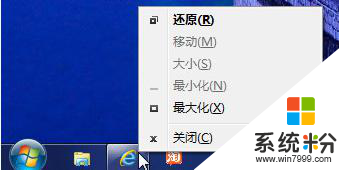
二、窗口并排显示的技巧
当用户同时打开多个资源管理器窗口时,按住键盘上的Shift键再点击鼠标右键,就会打开如上图所示的多窗口操控菜单。在这个菜单上,用户可显示并排显示窗口。
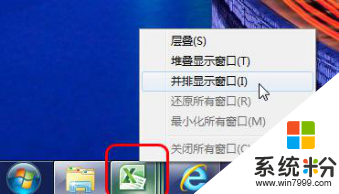
三、跳转菜单
右键单击Win7系统的任务栏处的图标,即会弹出的菜单中查看到我们最常浏览的文档、程序或是网址信息。任务栏跳转菜单,可让我们快速访问最近打开的文档、网页等,但却泄露了用户访问信息的隐私。故用户需要及时的清理掉这个跳转菜单,删除掉一些不需要显示的项目。
当你在使用Win7系统过程中,如果对任务栏的使用基本管理方式熟悉的话,对于电脑上的一些操作也会有便捷,尤其是对于一些习惯打开多个窗口,甚至找不到自己打开软件或者网页时,便可利用分组快捷找到了。